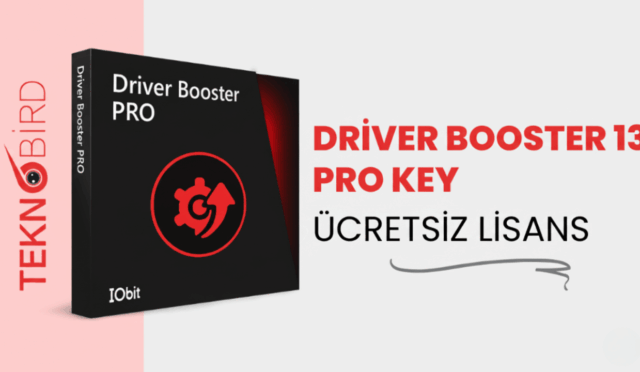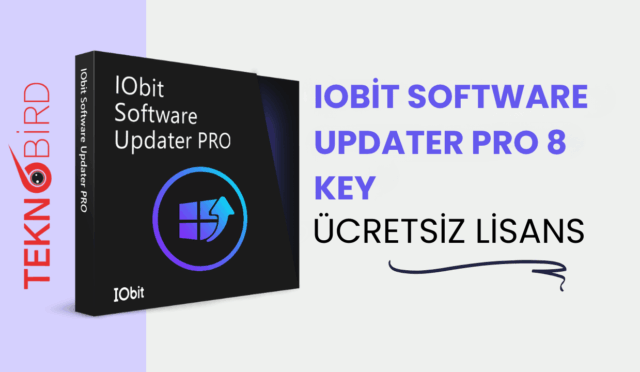Günümüzde bilgisayar kullanıcıları, cihazlarının ekran parlaklığını kolayca ayarlayabilmek için pratik çözümler aramaktadır. Windows işletim sisteminde ekran parlaklığını ayarlamak genellikle zahmetli olabilir, özellikle birden fazla monitör kullanıyorsanız. Bu noktada Twinkle Tray devreye giriyor.
Twinkle Tray Nedir?
Twinkle Tray, Windows kullanıcıları için tasarlanmış, ekran parlaklığını kolayca ayarlamanıza olanak tanıyan bir uygulamadır. Ücretsiz ve açık kaynaklı olan bu yazılım, özellikle birden fazla monitör kullananlar için büyük bir kolaylık sağlar. Twinkle Tray sayesinde, her bir monitörün parlaklığını ayrı ayrı veya toplu olarak ayarlayabilirsiniz.
Twinkle Tray Nasıl Çalışır?
Twinkle Tray, sistem tepsisinde (taskbar) bulunan bir simge aracılığıyla çalışır. Bu simgeye tıklayarak, bağlı olan tüm monitörlerin bir listesini görebilir ve her bir monitörün parlaklık seviyesini kaydırıcılar aracılığıyla ayarlayabilirsiniz.
Uygulama, ekran kartınızın DDC/CI (Display Data Channel Command Interface) desteğini kullanarak doğrudan monitörlerle iletişim kurar. Bu sayede, monitörlerin fiziksel düğmelerine dokunmadan parlaklık ayarlarını kolayca yapabilirsiniz.
Twinkle Tray Özellikleri
- Kullanıcı Dostu Arayüz: Twinkle Tray, basit ve anlaşılır bir arayüze sahiptir. Sistem tepsisinden hızlı erişim sağlayarak, birkaç tıklama ile parlaklık ayarlarınızı yapabilirsiniz.
- Çoklu Monitör Desteği: Birden fazla monitör kullananlar için, her monitörün parlaklık seviyesini ayrı ayrı ayarlayabilme özelliği sunar.
- Otomatik Parlaklık Ayarı: Belirli saatlerde veya belirli uygulamalar çalışırken otomatik parlaklık ayarları yapabilirsiniz. Bu, özellikle gece çalışırken göz yorgunluğunu azaltmak için idealdir.
- Kısayol Tuşları: Twinkle Tray, parlaklık ayarlarını hızlıca değiştirmek için klavye kısayolları belirlemenize olanak tanır.
Twinkle Tray Nasıl İndirilir ve Kurulur?
1. Microsoft Store’u Açın:
- Twinkle Tray: Brightness Slider Microsoft Store sayfasına gidin.
2. İndirme ve Yükleme:
- “İndir” düğmesine tıklayın.
- Microsoft hesabınızla oturum açın.
- İndirme tamamlandığında uygulama otomatik olarak yüklenecektir.
3. Kullanım:
- Yükleme tamamlandığında, Twinkle Tray otomatik olarak sistem tepsisine eklenir.
- Sistem tepsisindeki ikona tıklayarak parlaklık ayarlarını yapabilirsiniz.
Sonuç
Twinkle Tray, Windows kullanıcıları için parlaklık ayarlarını kolaylaştıran mükemmel bir araçtır. Kullanıcı dostu arayüzü, çoklu monitör desteği ve otomatik ayarlama seçenekleri ile bilgisayar deneyiminizi daha rahat hale getirir. Ücretsiz ve açık kaynaklı olması da cabası. Eğer siz de ekran parlaklığınızı daha pratik bir şekilde kontrol etmek istiyorsanız, Twinkle Tray’i denemenizi tavsiye ederim.
Twinkle Tray ile ekran parlaklığınızı kontrol altına alın ve gözlerinizin rahatlamasına yardımcı olun!